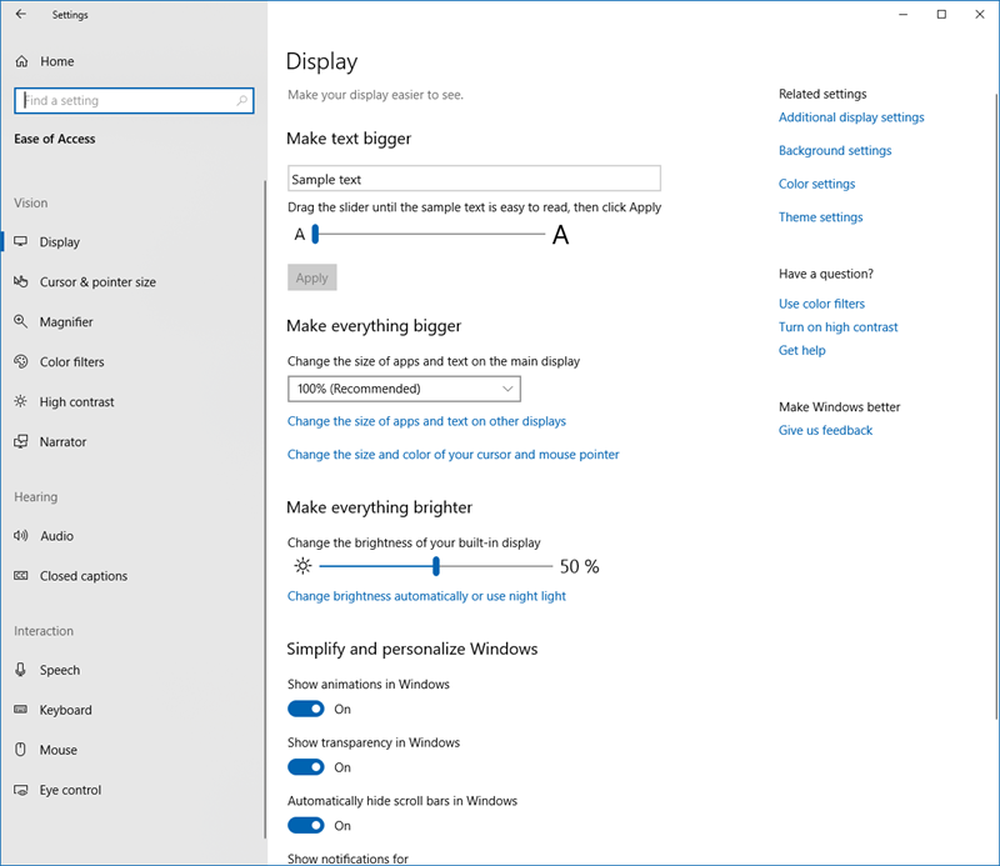Gemakkelijke toegang tot toetsenbordinstellingen op Windows 10

Windows 10 wordt geleverd met veel functies die u helpen productief te blijven op het werk. En een daarvan is het gemakkelijke toegangscentrum. De Gemak van toegang sectie in de instellingen laat je enkele zeer eenvoudige instellingen over je computer aanpassen en personaliseren. In dit bericht hebben we enkele toetsenbordinstellingen besproken die vallen onder Toegankelijkheid.
Gemakkelijke toegang tot toetsenbordinstellingen op Windows 10
 Shortcut onderstreept
Shortcut onderstreept
Vind je het leuk om voornamelijk op je toetsenbord te werken? Schakelen tussen muis en toetsenbord, opnieuw en opnieuw, wordt op een gegeven moment omslachtig. En komt dan in de sneltoetsen van het toetsenbord om alles eenvoudiger te maken. Maar het is niet helemaal mogelijk om alle sneltoetscombinaties voor alle toepassingen te onthouden.
Shortcut onderstreept maakt het nog eenvoudiger om sneltoetsen te openen zonder ze te onthouden. Wat het doet, is dat het in de menubalk de letter onderstreept van het woord dat overeenkomt met een sneltoets.
Als u bijvoorbeeld deze instelling hebt ingeschakeld en u naar Kladblok gaat, ziet u dat 'F' of 'Bestand' wordt onderstreept. Dat betekent dat u op 'Alt + F' op uw toetsenbord kunt drukken om het bestandsmenu te openen. Evenzo kunt u het helpmenu openen met 'Alt + H'. Deze functie is best handig en toepasbaar op alle toepassingen met een menubalk en ondersteunt sneltoetsen.

Waarschuwingsberichten weergeven tijdens het wijzigen van instellingen met sneltoetsen op het toetsenbord
Terwijl u sneltoetsen op grote schaal begint te gebruiken, kan het gebeuren dat u een sneltoets aanraakt die is toegewezen om sommige systeeminstellingen te wijzigen. En de instelling zal worden gewijzigd zonder dat u het weet. Dus, om deze situatie aan te pakken, is er een andere instelling in het gedeelte Toegankelijkheid, en dat wordt 'Toon een waarschuwingsbericht wanneer een instelling aan of uit wordt gezet met een snelkoppeling' genoemd..
Schakel deze instelling in als u wilt worden gewaarschuwd voor de acties van uw sneltoetsen op het toetsenbord. U kunt deze functie uitproberen door gedurende 5 seconden op Num Lock te drukken en er verschijnt een waarschuwingsbericht over de instellingen van de 'Schakelsleutel'.

Er is een extra instelling beschikbaar naast deze en dat is 'Een geluid maken bij het in- of uitschakelen van een instelling met een snelkoppeling'. Met deze instelling kunt u geluidsvragen inschakelen als u een instelling hebt gewijzigd met de sneltoets.
Beide instellingen lijken enigszins op elkaar en zijn beschikbaar onder 'Andere instellingen' in het gedeelte 'Toetsenbord' van 'Toegankelijkheid'..
Dit waren dus enkele van de Ease of Access Keyboard-instellingen. Ease of Access is bedoeld om uw computer beter bruikbaar voor u te maken en biedt enkele selectieve functies die uw algehele ervaring op Windows kunnen verbeteren. U kunt Ease of Access verkennen voor meer van dergelijke instellingen die u mogelijk interessant vindt om aan te passen volgens uw vereisten.
Meer lezen:- Lees meer over Gemak van Toegang op Windows 10.
- Bekijk enkele interessante Ease of Access-sneltoetsen.